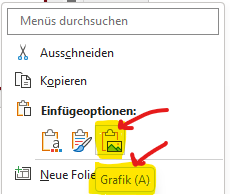PowerPoint Folie duplizieren, kopieren und einfügen
Wenn wir in PowerPoint arbeiten, sollten wir die Funktionen Folie duplizieren, kopieren und einfügen kennen. Gerade, wenn sich manche Inhalte ähneln, eignet sich die Funktion Folie duplizieren, um uns Arbeit zu ersparen.
Eine Folie innerhalb einer Präsentation zu verschieben ist mit der „Drag and Drop“ Funktion leicht erledigt, das Kopieren kennen wir – aber beim Einfügen gibt es wie bei Excel bereits Einfügeoptionen, die wir uns genauer anschauen sollten.
Lade dir hier das Handout herunter:
Hier kannst du die Übungspräsentation herunterladen:
Folie duplizieren
Die erste Funktion, die wir uns ansehen ist die Funktion Folie duplizieren.
Wir haben eine Folie erstellt mit Inhalten zum Word Kurs? Dann können wir doch genau diese Folie für die Inhalte vom Word Fortgeschrittenen Kurs nehmen und dann nur die Inhalte umändern.
Einfach auf der gewünschten Folie auf der linken Seite in der Folienvorschau die rechte Maustaste drücken und den Eintrag Folie duplizieren auswählen.
Dann erhalten wir eine genaue Kopie der Folie und können die Inhalte entsprechend bearbeiten.
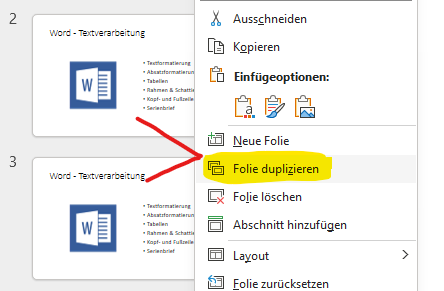
Wenn wir bei einer Folie in der Folienvorschau die rechte Maustaste drücken, erhalten wir das Menü mit den Funktionen Ausschneiden, Kopien, einfügen und eben auch Folie duplizieren.
Die Standard Funktionen finden wir auch beim Menüpunkt Start, gleich links oben bei der Gruppe „Zwischenablage“.
Hier haben wir ebenso Ausschneiden, Kopieren, Einfügen und die Funktion Format übertragen.
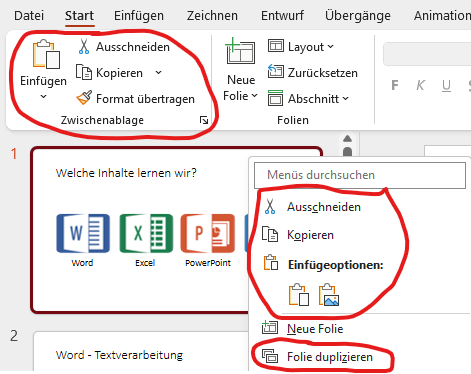
Bevor wir uns die Einfügeoptionen anschauen, die wir in PowerPoint haben, zeige ich hier einmal kurz die 2 Übungsbeispiele her, die ihr bei den Dateien herunterladen könnt.
Die eine Präsentation hat die Inhalte ohne Formatierung oder Design einfach weiße Folien mit Inhalt.

Bei der zweiten Präsentation wurde über den Menüpunkt Entwurf – ein Design vergeben.
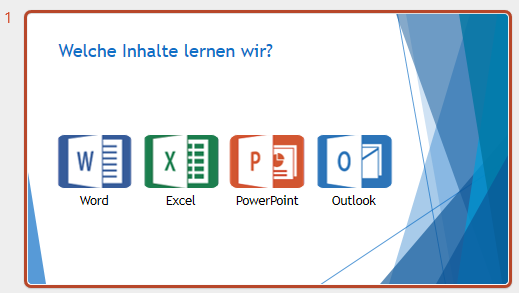
Wir haben also ein Übungsbeispiel mit weißen Folien und ein Übungsbeispiel mit einem Design, wo Überschriften und Hintergrund bzw. Aufzählungen entsprechend formatiert sind.
Was sind die PowerPoint Einfügeoptionen?
Wenn wir in PowerPoint eine Folie kopieren und dann einfügen wollen, dann gibt es folgende Einfügeoptionen:

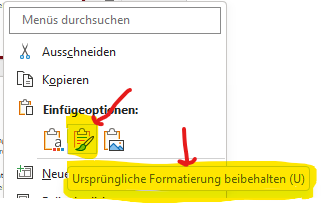
Das erste Symbol bei den Einfügeoptionen fügt die kopierte Folie mit dem Zieldesign ein. Wenn also bei der Präsentation wohin eingefügt wird ein Desig verwendet wird, wird dieses Design für die eingefügte Folie übernommen.
Das zweite Symbol bei den Einfügeoptionen fügt die neue Folie mit der ursprünglichen Formatierung ein – sprich genau so, wie sie von der anderen Folie kopiert wurde.
Das sind PowerPoint spezifische Einfügeoptionen.
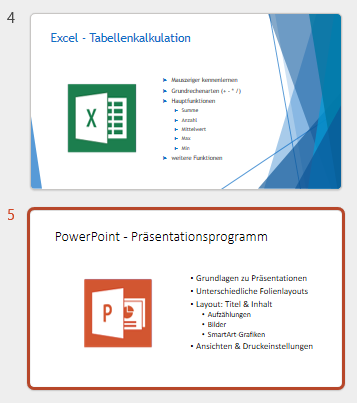
Falls wir beim Einfügen draufkommen, dass uns die alte Formatierung doch nicht gefällt und wir die Folie lieber im selben Design wie die restliche Präsentation haben wollen, können wir einfach links in der Folienvorschau auf eine Folie mit dem Design klicken, oben bei der Symbolleiste auf den Pinsel und Format übertragen und auf die Folie klicken, die unformatiert ist.
Dann wir die Folie ebenso im neuen Design formatiert.
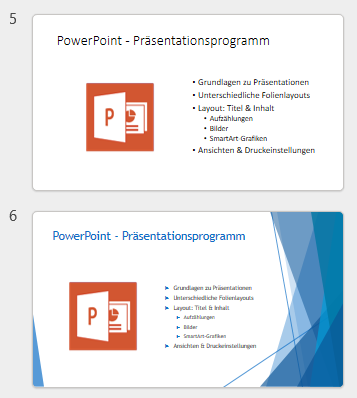
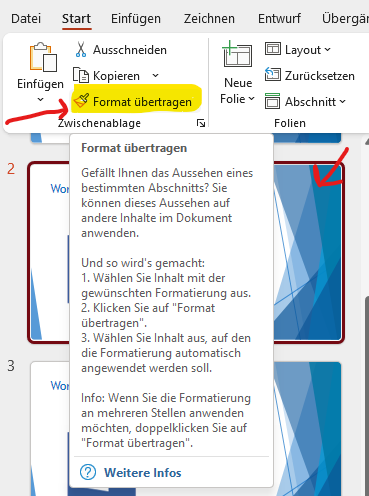
Das letzte Symbol bei den Einfügeoptionen fügt die Folie als Grafik ein.
Hier sollte man also im Idealfall eine leere Folie einfügen, und darauf dann die Grafik.
Hierbei gebe ich zu bedenken, dass hier wirklich nur ein Bild von der Folie eingefügt wird. Daran kann nichts mehr bearbeitet werden, wie wenn eine normale Kopie der Folie eingefügt wird.